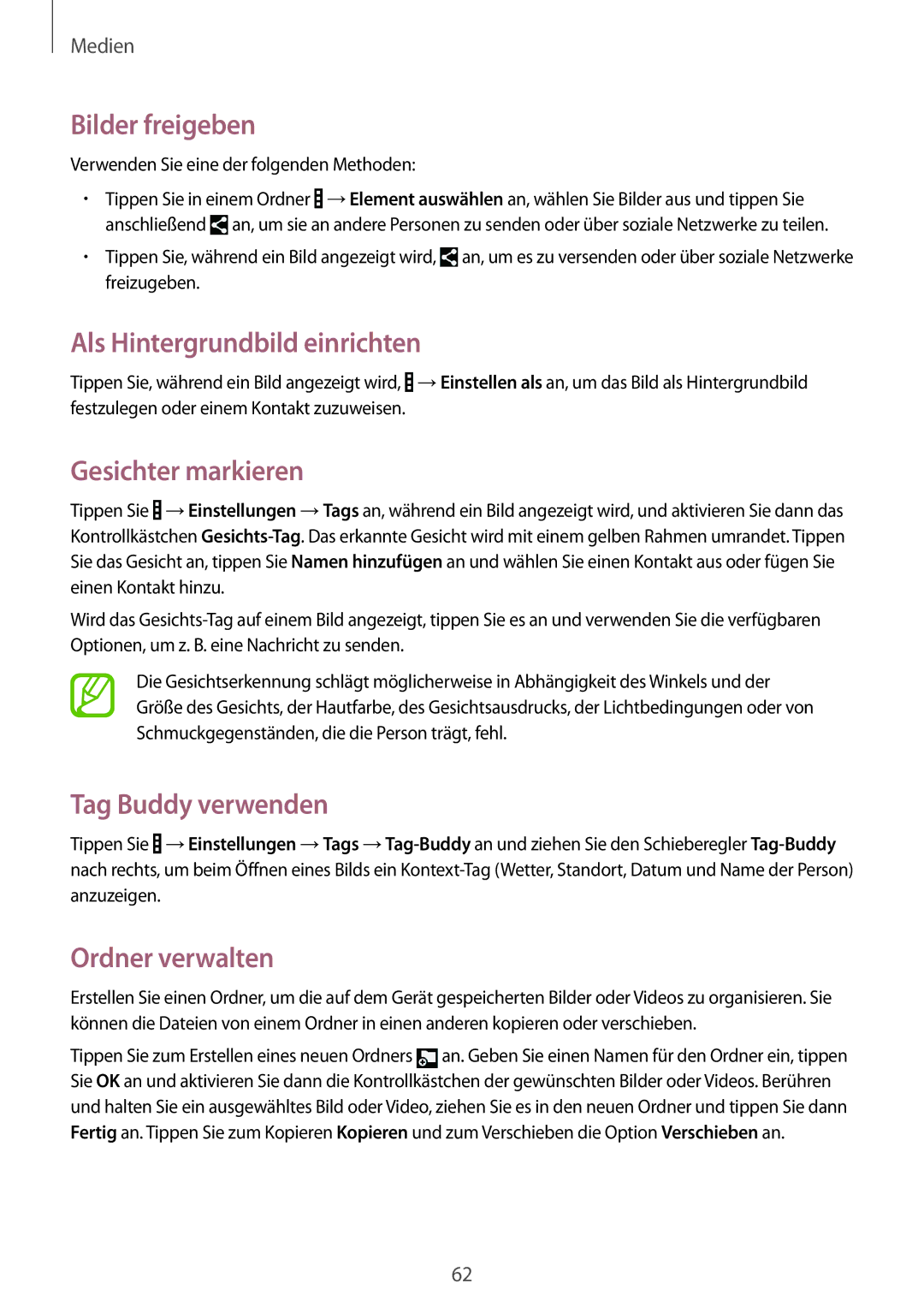SM-T230NYKABMW, SM-T230NYKCBMW specifications
The Samsung SM-T230NYKCBMW and SM-T230NYKABMW are tablets that cater to users seeking a blend of performance, portability, and entertainment. These models are part of Samsung's Galaxy Tab series, which has established a reputation for quality and innovative features.One of the standout features of the Samsung SM-T230 tablets is their 8-inch display. With a resolution of 1280 x 800 pixels, the screen delivers vibrant colors, sharp images, and excellent viewing angles, making it ideal for watching videos, reading e-books, or browsing the web. The compact size also enhances portability, allowing users to easily carry the device in a bag or backpack.
Under the hood, both models are powered by a capable quad-core processor, which ensures smooth multitasking and efficient performance. With 1GB of RAM, users can comfortably run multiple applications simultaneously without significant lag. This makes the tablets suitable for both casual users and those who engage in more demanding tasks.
Storage is another highlight, as the SM-T230 series typically comes with 8GB of internal storage, which can be expanded via a microSD card slot. This flexibility allows users to store more of their favorite apps, games, and media files without worrying about running out of space.
Connectivity options are comprehensive, with models generally featuring Wi-Fi capabilities for fast internet access, alongside Bluetooth for connecting wireless accessories. This ensures that users can stay connected, whether at home or on the go.
The tablets also include a robust battery life, which can last for several hours on a single charge, making them perfect companions for travel or extended use. The Android operating system provides access to a plethora of applications through the Google Play Store, further enhancing usability and personalization.
Additionally, Samsung's TouchWiz interface offers users a user-friendly experience, complete with customizable home screens and widgets. Overall, the Samsung SM-T230NYKCBMW and SM-T230NYKABMW provide a balanced combination of functionality, user-friendly features, and a portable design that suits a variety of lifestyles and needs.